Page 6 of 173
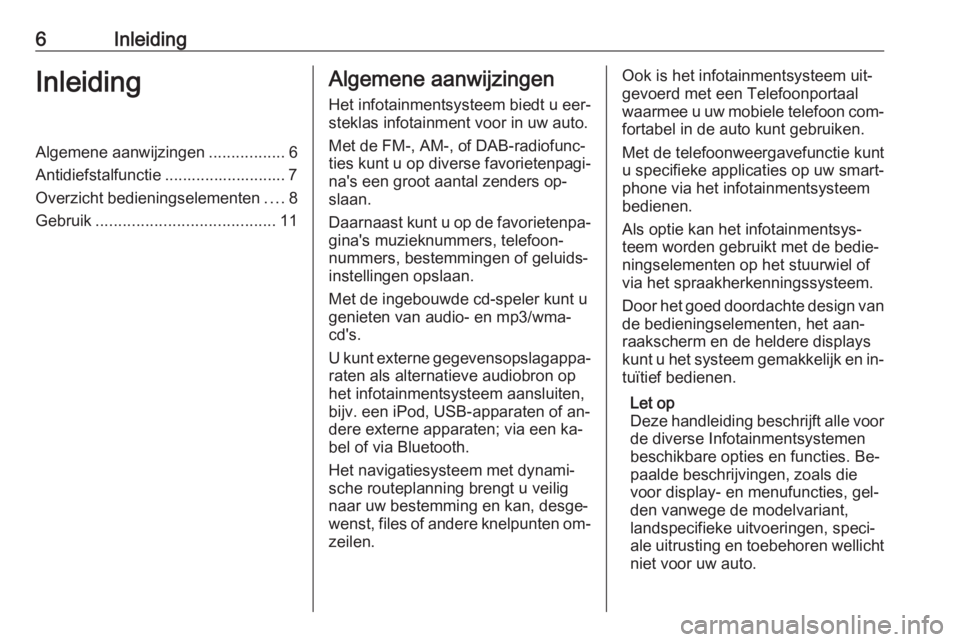
6InleidingInleidingAlgemene aanwijzingen.................6
Antidiefstalfunctie ........................... 7
Overzicht bedieningselementen ....8
Gebruik ........................................ 11Algemene aanwijzingen
Het infotainmentsysteem biedt u eer‐
steklas infotainment voor in uw auto.
Met de FM-, AM-, of DAB-radiofunc‐
ties kunt u op diverse favorietenpagi‐
na's een groot aantal zenders op‐
slaan.
Daarnaast kunt u op de favorietenpa‐ gina's muzieknummers, telefoon‐
nummers, bestemmingen of geluids‐
instellingen opslaan.
Met de ingebouwde cd-speler kunt u
genieten van audio- en mp3/wma-
cd's.
U kunt externe gegevensopslagappa‐
raten als alternatieve audiobron op
het infotainmentsysteem aansluiten,
bijv. een iPod, USB-apparaten of an‐ dere externe apparaten; via een ka‐
bel of via Bluetooth.
Het navigatiesysteem met dynami‐
sche routeplanning brengt u veilig
naar uw bestemming en kan, desge‐
wenst, files of andere knelpunten om‐ zeilen.Ook is het infotainmentsysteem uit‐
gevoerd met een Telefoonportaal waarmee u uw mobiele telefoon com‐
fortabel in de auto kunt gebruiken.
Met de telefoonweergavefunctie kunt
u specifieke applicaties op uw smart‐
phone via het infotainmentsysteem
bedienen.
Als optie kan het infotainmentsys‐
teem worden gebruikt met de bedie‐
ningselementen op het stuurwiel of
via het spraakherkenningssysteem.
Door het goed doordachte design van de bedieningselementen, het aan‐
raakscherm en de heldere displays
kunt u het systeem gemakkelijk en in‐
tuïtief bedienen.
Let op
Deze handleiding beschrijft alle voor
de diverse Infotainmentsystemen beschikbare opties en functies. Be‐
paalde beschrijvingen, zoals die voor display- en menufuncties, gel‐
den vanwege de modelvariant,
landspecifieke uitvoeringen, speci‐
ale uitrusting en toebehoren wellicht niet voor uw auto.
Page 8 of 173
8InleidingOverzicht bedieningselementenMiddendisplay met knoppen
Page 9 of 173
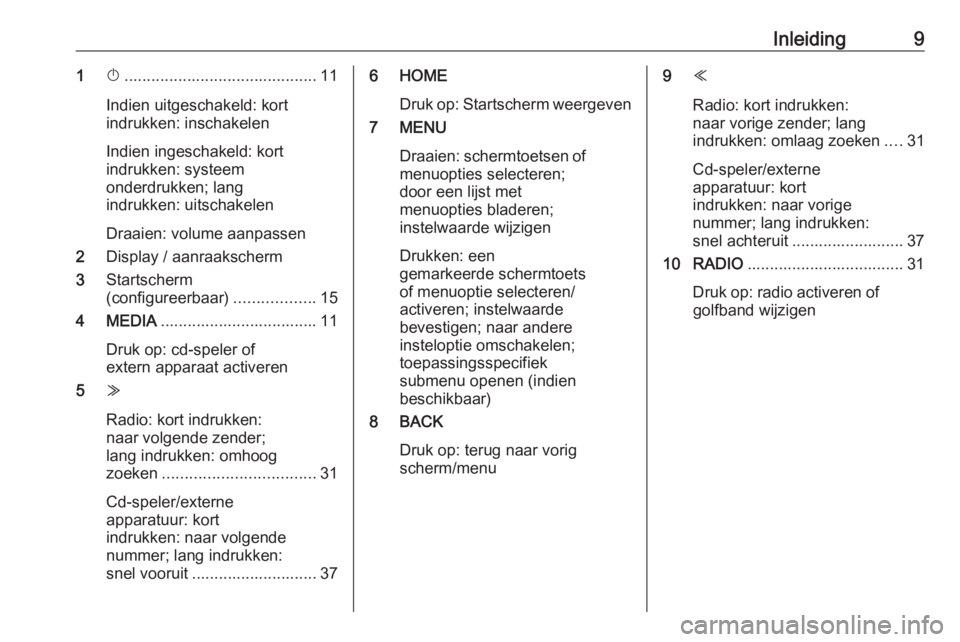
Inleiding91X........................................... 11
Indien uitgeschakeld: kort
indrukken: inschakelen
Indien ingeschakeld: kort
indrukken: systeem
onderdrukken; lang
indrukken: uitschakelen
Draaien: volume aanpassen
2 Display / aanraakscherm
3 Startscherm
(configureerbaar) ..................15
4 MEDIA ................................... 11
Druk op: cd-speler of
extern apparaat activeren
5 Z
Radio: kort indrukken:
naar volgende zender;
lang indrukken: omhoog
zoeken .................................. 31
Cd-speler/externe
apparatuur: kort
indrukken: naar volgende
nummer; lang indrukken:
snel vooruit ............................ 376 HOME
Druk op: Startscherm weergeven
7 MENU
Draaien: schermtoetsen of
menuopties selecteren;
door een lijst met
menuopties bladeren;
instelwaarde wijzigen
Drukken: een
gemarkeerde schermtoets
of menuoptie selecteren/
activeren; instelwaarde
bevestigen; naar andere
insteloptie omschakelen;
toepassingsspecifiek
submenu openen (indien
beschikbaar)
8 BACK
Druk op: terug naar vorig
scherm/menu9 Y
Radio: kort indrukken:
naar vorige zender; lang
indrukken: omlaag zoeken ....31
Cd-speler/externe
apparatuur: kort
indrukken: naar vorige
nummer; lang indrukken:
snel achteruit ......................... 37
10 RADIO ................................... 31
Druk op: radio activeren of golfband wijzigen
Page 11 of 173

Inleiding11
1s
Kort indrukken:
telefoongesprek aannemen ..74
of actieve
spraakherkenning .................64
of onderbreek een
instructie en spreek direct .....64
Lang indrukken: spraak‐
doorschakeling activeren
(indien ondersteund door
de telefoon) ........................... 64
2 n
Indrukken: gesprek
beëindigen/weigeren .............74
of spraakherkenning
uitschakelen .......................... 64
of mutefunctie activeren/
deactiveren ........................... 11Raadpleeg de Gebruikershandleiding
voor een beschrijving van alle overige
knoppen.
GebruikHet infotainmentsysteem aan-/
uitzetten
Druk kortstondig op X. Na het inscha‐
kelen wordt de laatst geselecteerde
Infotainmentbron actief.
Automatisch uitschakelen
Als het infotainmentsysteem wordt in‐
geschakeld met X terwijl het contact
is uitgeschakeld, schakelt het na
10 minuten automatisch weer uit.
Volume instellenDraai X.
De actuele instelling verschijnt op het
display.
Bij het inschakelen van het infotain‐ mentsysteem wordt automatisch het
laatst geselecteerde volume inge‐ steld, mits dit het maximale inscha‐
kelvolume niet overschrijdt 3 26.
Page 13 of 173
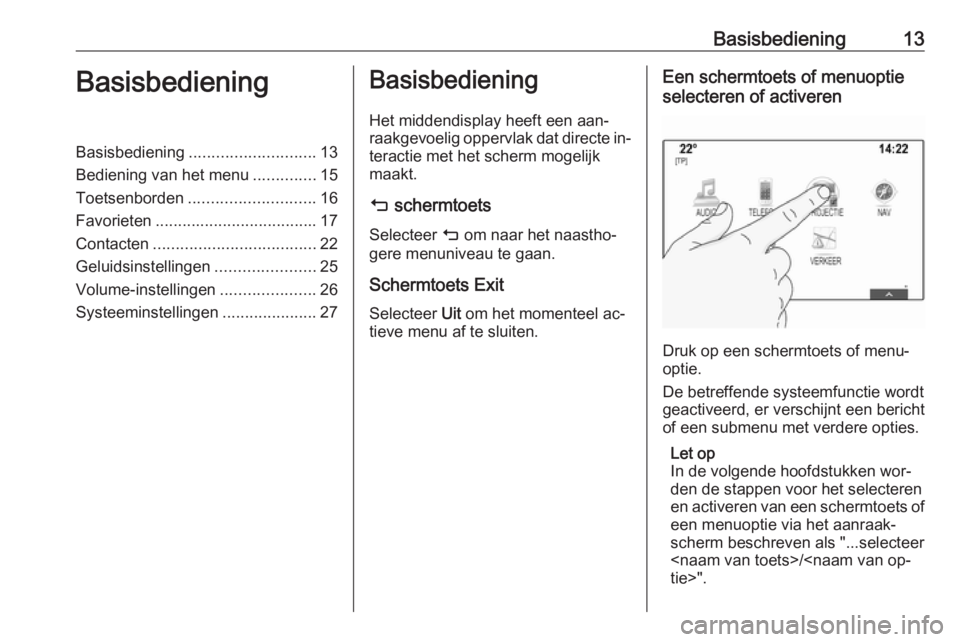
Basisbediening13BasisbedieningBasisbediening............................ 13
Bediening van het menu ..............15
Toetsenborden ............................ 16
Favorieten .................................... 17
Contacten .................................... 22
Geluidsinstellingen ......................25
Volume-instellingen .....................26
Systeeminstellingen .....................27Basisbediening
Het middendisplay heeft een aan‐
raakgevoelig oppervlak dat directe in‐
teractie met het scherm mogelijk
maakt.
m schermtoets
Selecteer m om naar het naastho‐
gere menuniveau te gaan.
Schermtoets Exit Selecteer Uit om het momenteel ac‐
tieve menu af te sluiten.Een schermtoets of menuoptie
selecteren of activeren
Druk op een schermtoets of menu‐
optie.
De betreffende systeemfunctie wordt
geactiveerd, er verschijnt een bericht
of een submenu met verdere opties.
Let op
In de volgende hoofdstukken wor‐ den de stappen voor het selecteren
en activeren van een schermtoets of
een menuoptie via het aanraak‐
scherm beschreven als "...selecteer
/
tie>".
Page 15 of 173
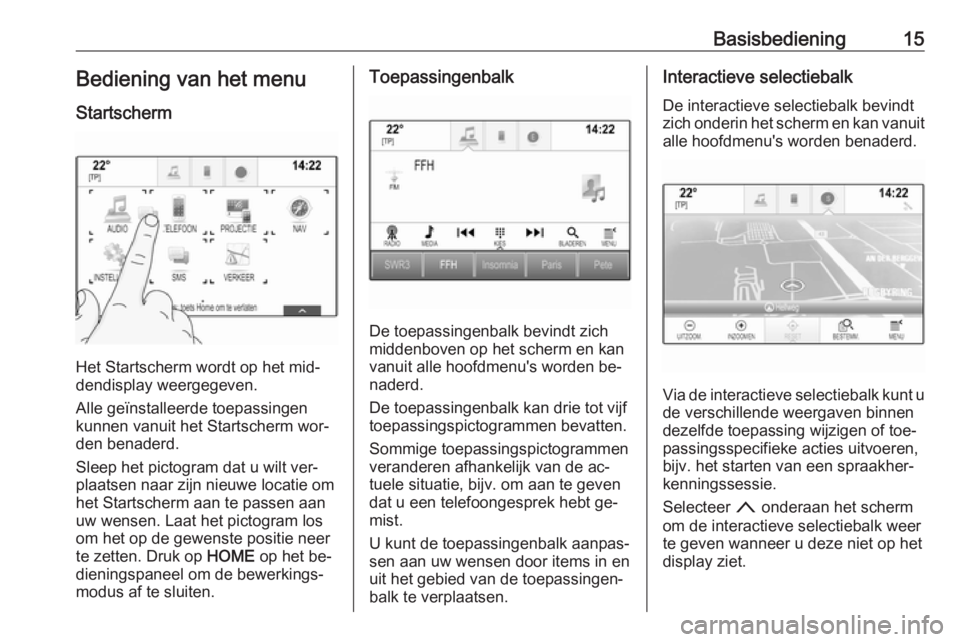
Basisbediening15Bediening van het menu
Startscherm
Het Startscherm wordt op het mid‐
dendisplay weergegeven.
Alle geïnstalleerde toepassingen
kunnen vanuit het Startscherm wor‐
den benaderd.
Sleep het pictogram dat u wilt ver‐
plaatsen naar zijn nieuwe locatie om
het Startscherm aan te passen aan
uw wensen. Laat het pictogram los
om het op de gewenste positie neer
te zetten. Druk op HOME op het be‐
dieningspaneel om de bewerkings‐ modus af te sluiten.
Toepassingenbalk
De toepassingenbalk bevindt zich
middenboven op het scherm en kan
vanuit alle hoofdmenu's worden be‐
naderd.
De toepassingenbalk kan drie tot vijf
toepassingspictogrammen bevatten.
Sommige toepassingspictogrammen
veranderen afhankelijk van de ac‐
tuele situatie, bijv. om aan te geven
dat u een telefoongesprek hebt ge‐
mist.
U kunt de toepassingenbalk aanpas‐
sen aan uw wensen door items in en uit het gebied van de toepassingen‐
balk te verplaatsen.
Interactieve selectiebalk
De interactieve selectiebalk bevindt
zich onderin het scherm en kan vanuit alle hoofdmenu's worden benaderd.
Via de interactieve selectiebalk kunt u
de verschillende weergaven binnen
dezelfde toepassing wijzigen of toe‐
passingsspecifieke acties uitvoeren,
bijv. het starten van een spraakher‐
kenningssessie.
Selecteer n onderaan het scherm
om de interactieve selectiebalk weer
te geven wanneer u deze niet op het
display ziet.
Page 28 of 173
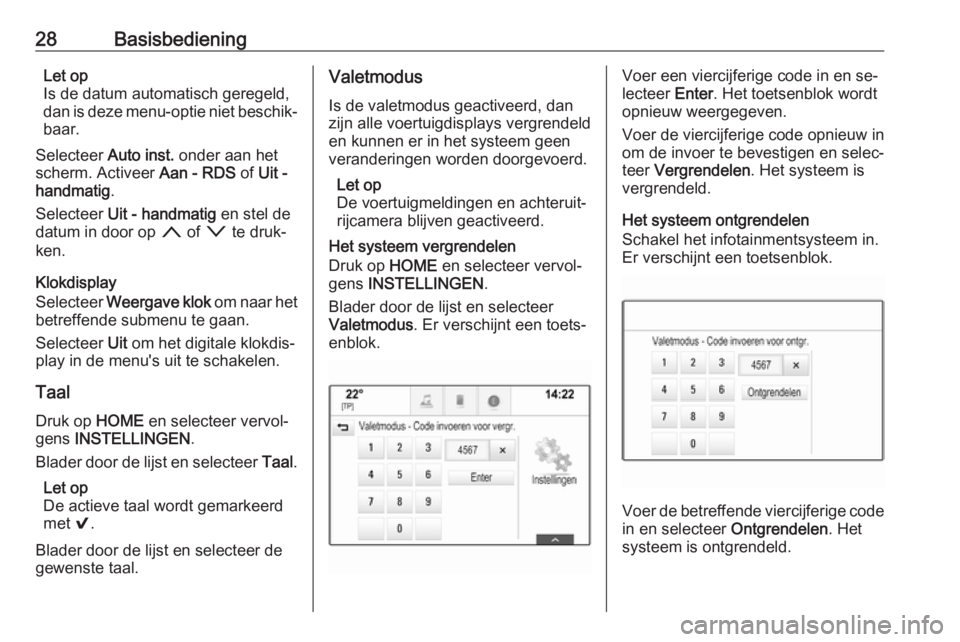
28BasisbedieningLet op
Is de datum automatisch geregeld,
dan is deze menu-optie niet beschik‐
baar.
Selecteer Auto inst. onder aan het
scherm. Activeer Aan - RDS of Uit -
handmatig .
Selecteer Uit - handmatig en stel de
datum in door op n of o te druk‐
ken.
Klokdisplay
Selecteer Weergave klok om naar het
betreffende submenu te gaan.
Selecteer Uit om het digitale klokdis‐
play in de menu's uit te schakelen.
Taal Druk op HOME en selecteer vervol‐
gens INSTELLINGEN .
Blader door de lijst en selecteer Taal.
Let op
De actieve taal wordt gemarkeerd met 9.
Blader door de lijst en selecteer de
gewenste taal.Valetmodus
Is de valetmodus geactiveerd, dan zijn alle voertuigdisplays vergrendeld
en kunnen er in het systeem geen
veranderingen worden doorgevoerd.
Let op
De voertuigmeldingen en achteruit‐
rijcamera blijven geactiveerd.
Het systeem vergrendelen
Druk op HOME en selecteer vervol‐
gens INSTELLINGEN .
Blader door de lijst en selecteer
Valetmodus . Er verschijnt een toets‐
enblok.Voer een viercijferige code in en se‐
lecteer Enter. Het toetsenblok wordt
opnieuw weergegeven.
Voer de viercijferige code opnieuw in
om de invoer te bevestigen en selec‐
teer Vergrendelen . Het systeem is
vergrendeld.
Het systeem ontgrendelen
Schakel het infotainmentsysteem in.
Er verschijnt een toetsenblok.
Voer de betreffende viercijferige code
in en selecteer Ontgrendelen. Het
systeem is ontgrendeld.
Page 29 of 173
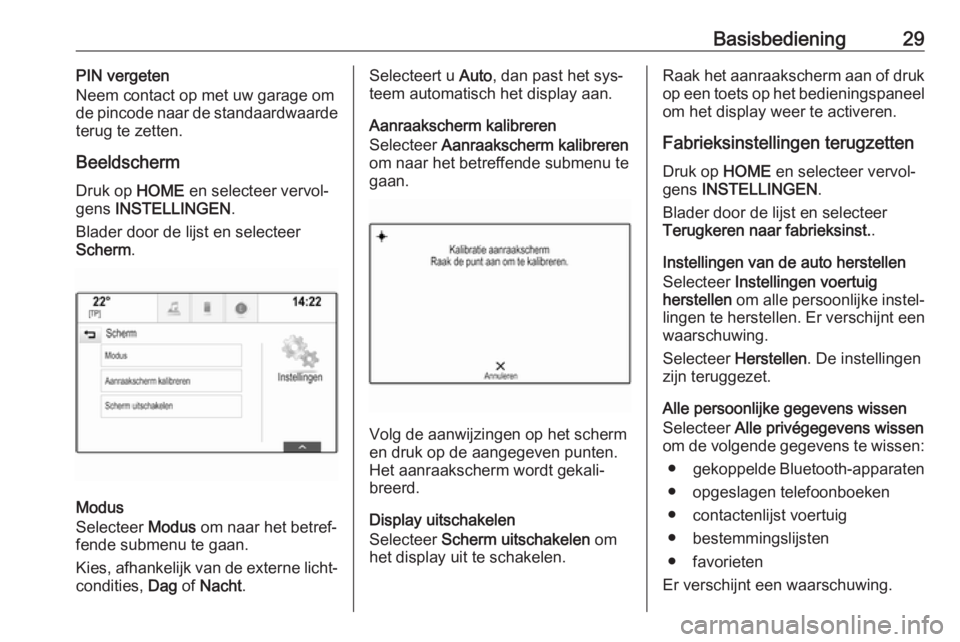
Basisbediening29PIN vergeten
Neem contact op met uw garage om
de pincode naar de standaardwaarde terug te zetten.
Beeldscherm
Druk op HOME en selecteer vervol‐
gens INSTELLINGEN .
Blader door de lijst en selecteer
Scherm .
Modus
Selecteer Modus om naar het betref‐
fende submenu te gaan.
Kies, afhankelijk van de externe licht‐ condities, Dag of Nacht .
Selecteert u Auto, dan past het sys‐
teem automatisch het display aan.
Aanraakscherm kalibreren
Selecteer Aanraakscherm kalibreren
om naar het betreffende submenu te
gaan.
Volg de aanwijzingen op het scherm
en druk op de aangegeven punten.
Het aanraakscherm wordt gekali‐
breerd.
Display uitschakelen
Selecteer Scherm uitschakelen om
het display uit te schakelen.
Raak het aanraakscherm aan of druk op een toets op het bedieningspaneel
om het display weer te activeren.
Fabrieksinstellingen terugzetten Druk op HOME en selecteer vervol‐
gens INSTELLINGEN .
Blader door de lijst en selecteer
Terugkeren naar fabrieksinst. .
Instellingen van de auto herstellen
Selecteer Instellingen voertuig
herstellen om alle persoonlijke instel‐
lingen te herstellen. Er verschijnt een
waarschuwing.
Selecteer Herstellen . De instellingen
zijn teruggezet.
Alle persoonlijke gegevens wissen
Selecteer Alle privégegevens wissen
om de volgende gegevens te wissen:
● gekoppelde Bluetooth-apparaten
● opgeslagen telefoonboeken
● contactenlijst voertuig
● bestemmingslijsten
● favorieten
Er verschijnt een waarschuwing.